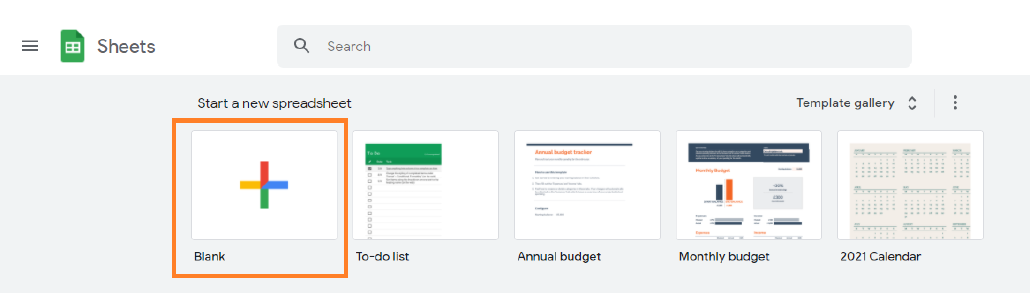(1) First create a spreadsheet.
Open sheets main page: https://docs.google.com/spreadsheets/u/0/
Click on “+” Icon. 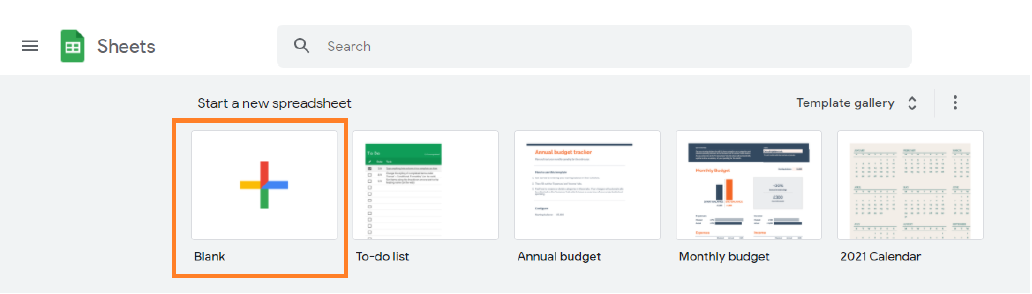
Note: You can also create it from google drive main page: https://drive.google.com/drive/my-drive
Click on “+ New” Icon and then click on “Google Sheets”. 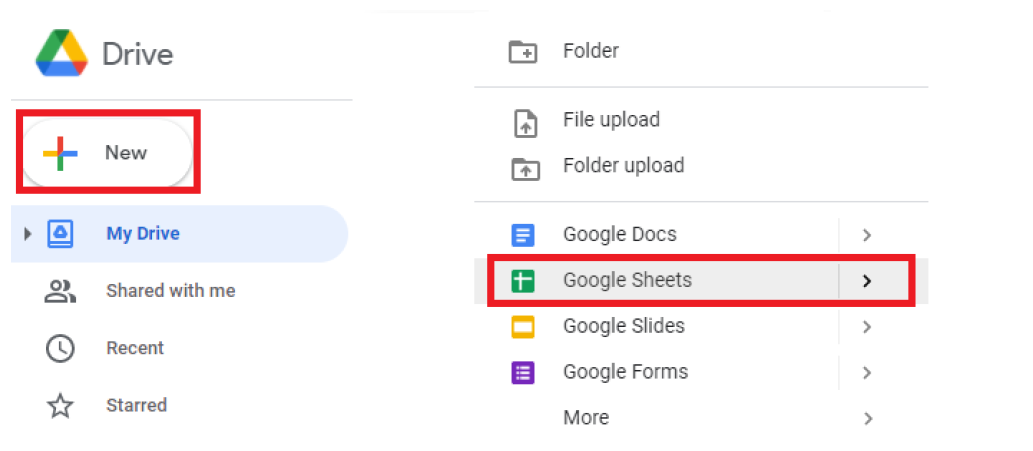
Now a default blank spreadsheet will be opened.
(2) Rename spreadsheet (like “mysheet”) from Untitled spreadsheet. 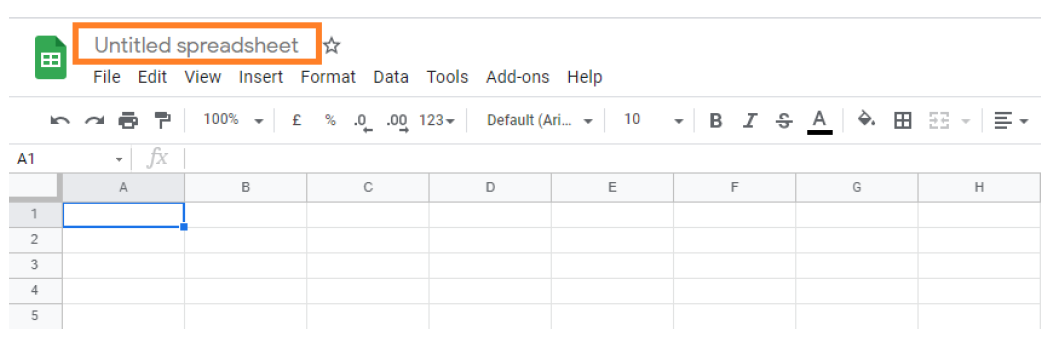
(3) Check at footer you will find a sheet name “Sheet1” there. If you want you can rename it.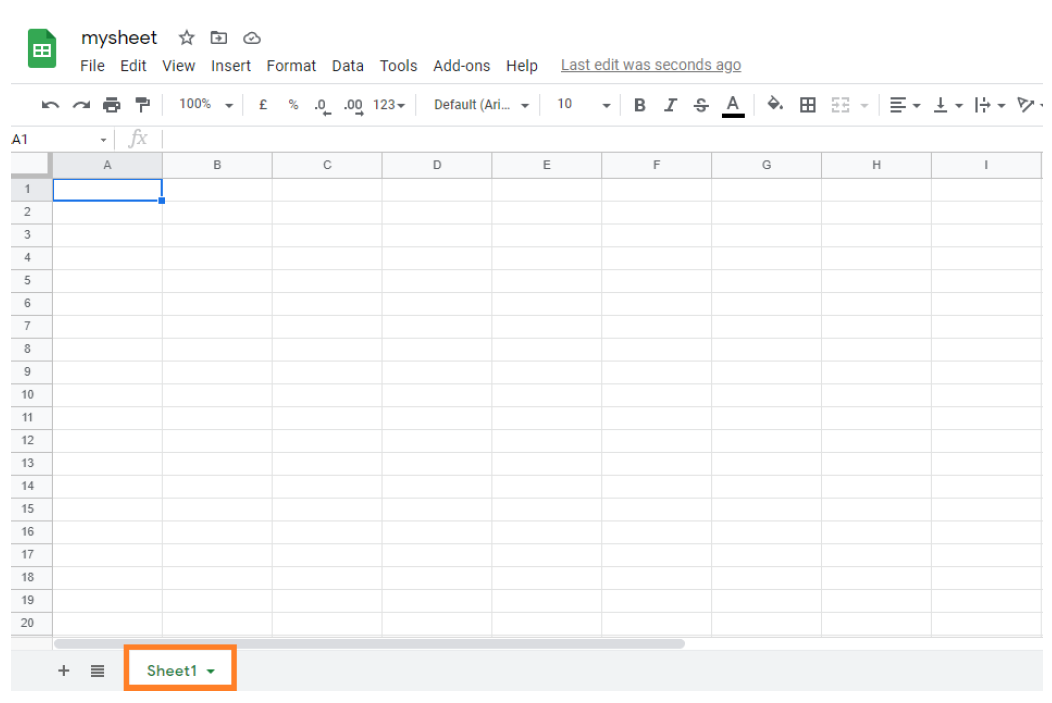
(4) Click on “Share” button shown in upper right corner.  Now click on “Change to anyone with this link”.
Now click on “Change to anyone with this link”. 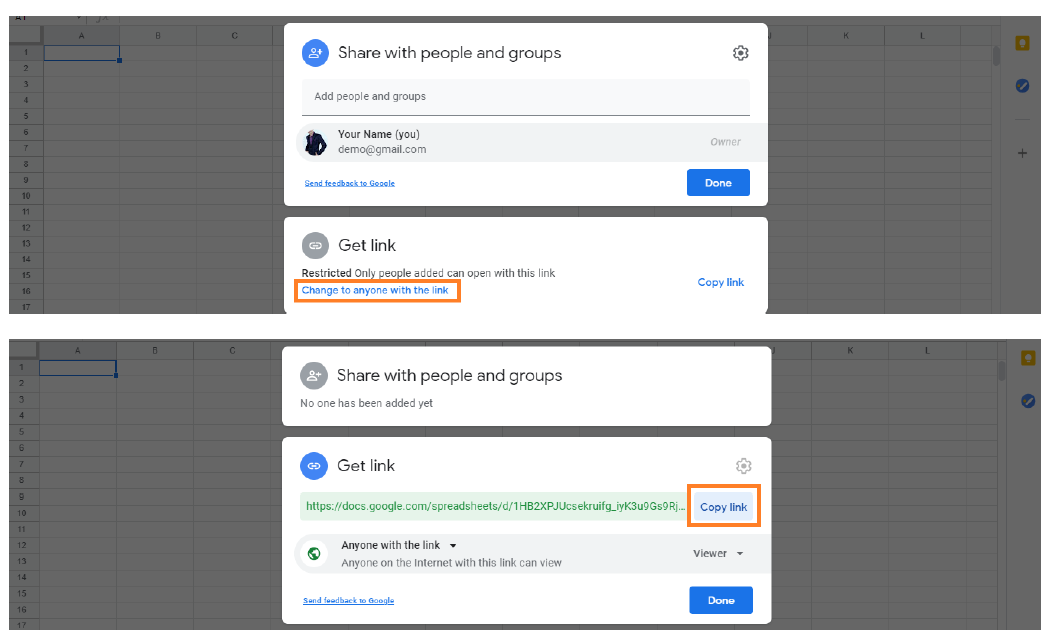 Copy link and get spreadsheet ID from it.
Copy link and get spreadsheet ID from it.
Here Sheet ID is 1HB2XPJUcsekruifg_iyK3u9Gs9Rj9pgWaXlZklWgDhE for below URL:
https://docs.google.com/spreadsheets/d/1HB2XPJUcsekruifg_iyK3u9Gs9Rj9pgWaXlZklWgDhE/edit?usp=sharing
Now put sheet id in html file where it says “PUT_YOUR_SHEET_ID_HERE” and put sheet name where it says “PUT_YOUR_SHEET_NAME_HERE”.